두 날짜의 차이 계산하는 법!
두 날짜의 차이를 계산하려면 DATEDIF 함수를 사용하시면 되는데요, 먼저 셀에 시작 날짜를 입력하고 다른 셀에 종료 날짜를 입력한 후 다음 중 하나와 같은 수식을 입력하시면 됩니다.
Start_date가 End_date 보다 크면 결과는 #NUM!.
일수 차이
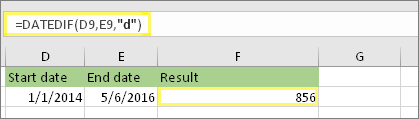
시작 날짜는 D9 셀에 있고 종료 날짜는 E9에 있습니다 "d"는 두 날짜 사이의 전체 날짜 수를 반환합니다.
주 차이
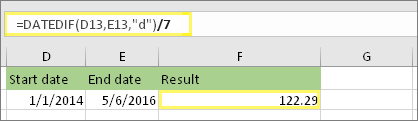
시작 날짜는 D13 셀에 있고 종료 날짜는 E13에 있습니다. "d"는 일 수를 반환합니다.
CTRL + 1을 누른 후 다음 숫자 > 소수 자릿수: 2를 클릭합니다.
개월 차이
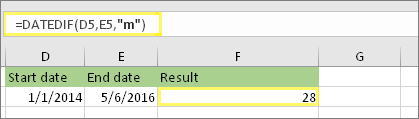
시작 날짜는 D5 셀에 있고 종료 날짜는 E5에 있습니다. 수식에서 "m"은 두 날짜 사이의 전체 월 수를 반환합니다.
년 차이

시작 날짜는 D2 셀에 있고 종료 날짜는 E2에 있습니다. "y"는 두 날짜 사이의 수를 반환합니다.
누적 년, 월, 일로 나이 계산
나이 또는 누군가의 서비스 시간을 계산할 수도 있습니다. 결과는 "2년, 4개월, 5일"과 같을 수 있습니다.
1. DATEDIF를 사용하여 총연도를 찾습니다.
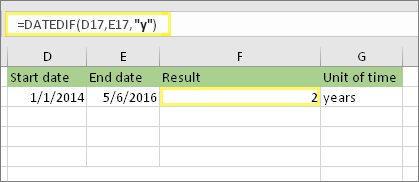
이 예에서 시작 날짜는 D17 셀에 있고 종료 날짜는 E17에 있습니다. 수식에서 "y"는 두 날짜 사이의 만년 수를 반환합니다.
2. "ym"과 함께 DATEDIF를 다시 사용하여 월을 찾기
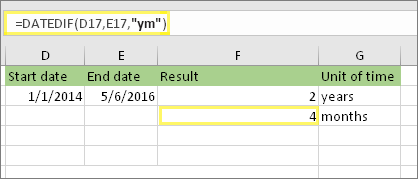
다른 셀에서 "ym" 매개변수 와 함께 DATEDIF 수식을 사용합니다. "ym"은 마지막 전체 연도에서 남은 개월 수를 반환합니다.
3. 다른 수식을 사용하여 날짜를 찾기
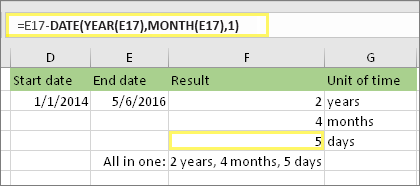
이제 남은 일수를 찾아야 합니다. 위에 표시된 다른 종류의 수식을 작성하여 이 작업을 수행합니다. 이 수식은 셀 E17(2016년 5월 6일)의 원래 종료 날짜에서 끝나는 달의 첫 번째 날(2016년 5월 1일)을 뺍니다. 이를 수행하는 방법은 다음과 같습니다.
먼저 DATE 함수는 2016년 5월 1일 날짜를 만듭니다. E17 셀의 연도와 E17 셀의 월을 사용하여 생성합니다. 그런 다음 1은 해당 월의 첫 번째 날을 나타냅니다. DATE 함수의 결과는 2016년 5월 1일입니다. 그런 다음 셀 E17의 원래 종료 날짜인 2016년 5월 6일에서 이를 뺍니다. 2016년 5월 6일 - 2016년 5월 1일은 5일입니다.
경고: DATEDIF "md" 인수는 부정확한 결과를 계산할 수 있으므로 사용하지 않는 것이 좋음
4. 옵션: 세 가지 수식을 하나로 결합
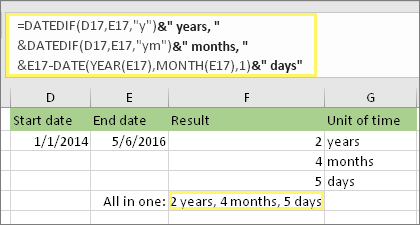
이 예제와 같이 하나의 셀에 세 가지 계산을 모두 넣을 수 있습니다. 앰퍼샌드, 따옴표 및 텍스트를 사용합니다. 입력하는 것이 더 긴 수식이지만 최소한 모든 것이 하나입니다.
TIP: ALT+ENTER를 눌러 수식에 줄 바꿈을 넣으십시오. 이렇게 하면 읽기가 더 쉬워집니다. 또한 전체 수식이 보이지 않으면 CTRL+SHIFT+U를 누르십시오.
'엑셀(Excel)' 카테고리의 다른 글
| Excel IF 함수: 총정리 (0) | 2023.06.25 |
|---|---|
| Excel COUNT 기능: 효율성과 통찰력 확보 (1) | 2023.06.02 |
| 엑셀 IF 함수 총정리 (0) | 2023.06.02 |
| 엑셀 TODAY 함수를 통하여 오늘 날짜 변경하는법 (1) | 2023.05.16 |
| 엑셀 날짜 함수 설정하기 (1) | 2023.05.16 |



